Belajar PowerPoint #09 Mengelola Slide dalam Presentasi

Vika Anjani Irawan
25 April 2025

Mengelola Slide dalam Presentasi
Saat kita menambahkan lebih banyak slide ke dalam presentasi, menjaga agar semuanya tetap teratur bisa menjadi tantangan. Untungnya, PowerPoint menyediakan berbagai alat yang dapat membantu kita mengatur dan menyiapkan presentasi dengan lebih baik.
Tentang Tampilan Slide (Slide Views)
PowerPoint memiliki beberapa jenis tampilan slide yang berguna untuk tugas-tugas tertentu. Perintah tampilan ini dapat ditemukan di bagian kanan bawah jendela PowerPoint. Berikut adalah empat tampilan utama:
1. Tampilan Normal (Normal View)
Ini adalah tampilan default tempat membuat dan mengedit slide. Kita dapat memindahkan slide melalui panel navigasi di sebelah kiri.
2. Tampilan Sortir Slide (Slide Sorter View)
Menampilkan versi thumbnail (pratinjau kecil) dari semua slide. Kita dapat menyeret dan melepas slide untuk mengubah urutannya dengan cepat.
3. Tampilan Membaca (Reading View)
Menampilkan pratinjau presentasi dalam jendela PowerPoint. Terdapat tombol navigasi di kanan bawah untuk berpindah antar slide dengan mudah
4. Tampilan Slide Show
Tampilan ini digunakan saat sedang menyampaikan presentasi kepada audiens. Gunakan tombol atau tekan F5 untuk memulai dari awal. Terdapat menu di kiri bawah untuk navigasi dan fitur tambahan seperti pena dan stabilo.

Tampilan Outline (Outline View)
Outline View menampilkan teks slide dalam bentuk kerangka, memungkinkan untuk mengedit teks dan melihat isi dari beberapa slide sekaligus.
Langkah-langkah untuk menggunakan Outline View:
Klik tab View (Tampilan).
Pilih perintah Outline View.
Teks slide akan muncul di panel navigasi.
Kita bisa mengetik langsung di sini untuk mengedit teks slide.
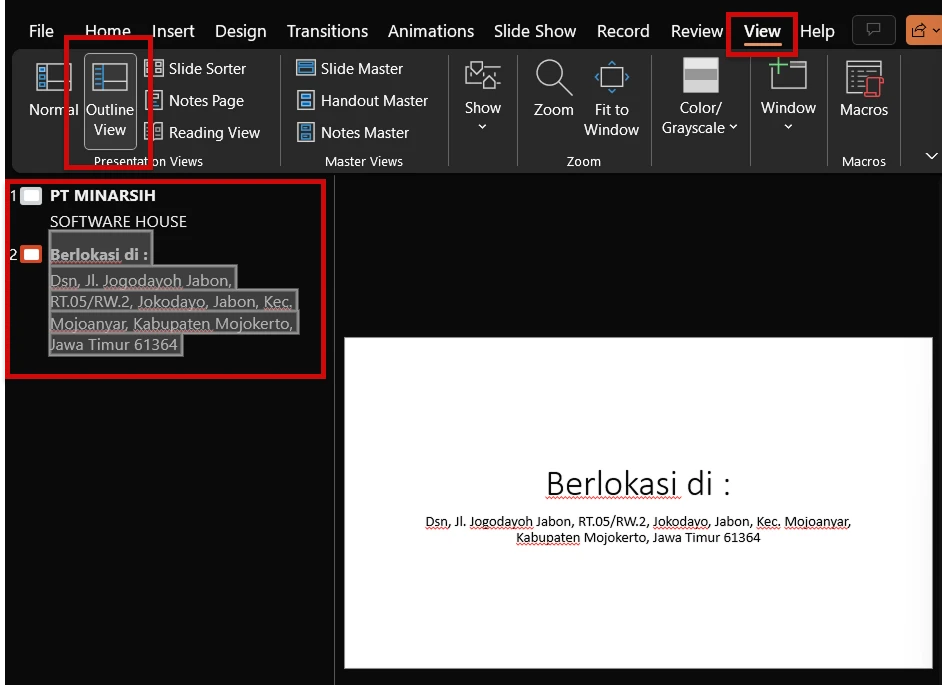
Catatan Slide (Slide Notes)
Catatan (Notes) adalah fitur untuk menambahkan catatan pembicara pada tiap slide.
Langkah-langkah menambahkan catatan:
Klik perintah Notes di bagian bawah layar.
Untuk mengubah ukuran panel catatan, seret tepi panel.
Klik panel Notes, lalu kita bisa mulai mengetik catatan.
Untuk melihat dan mengedit catatan lebih rinci, buka tab View > Notes Page.
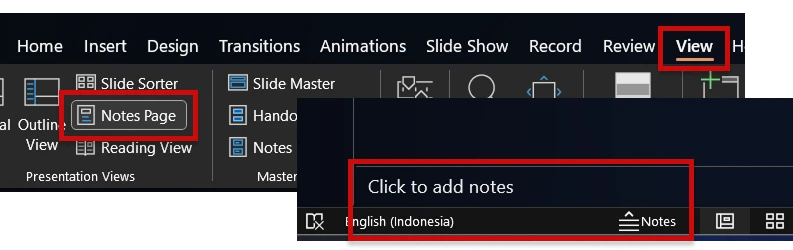
Bagian Slide (Slide Sections)
Jika presentasi Anda memiliki banyak slide, Anda bisa membaginya menjadi beberapa bagian agar lebih mudah dikelola.
Langkah-langkah membuat dan mengelola bagian :
Pilih slide tempat ingin memulai sebuah bagian.
Buka tab Home, klik perintah Section > pilih Add Section.
Bagian baru bernama Untitled Section akan muncul.
Untuk mengganti nama bagian:
Klik Section > pilih Rename Section.
Masukkan nama baru lalu klik Rename.
Untuk menambah lebih banyak bagian, ulangi langkah-langkah di atas.
Klik panah di sebelah nama bagian untuk menyembunyikan atau menampilkan isinya.
Untuk menghapus bagian:
Klik Section > pilih Remove Section.
Gunakan Remove All Sections untuk menghapus semua bagian sekaligus.
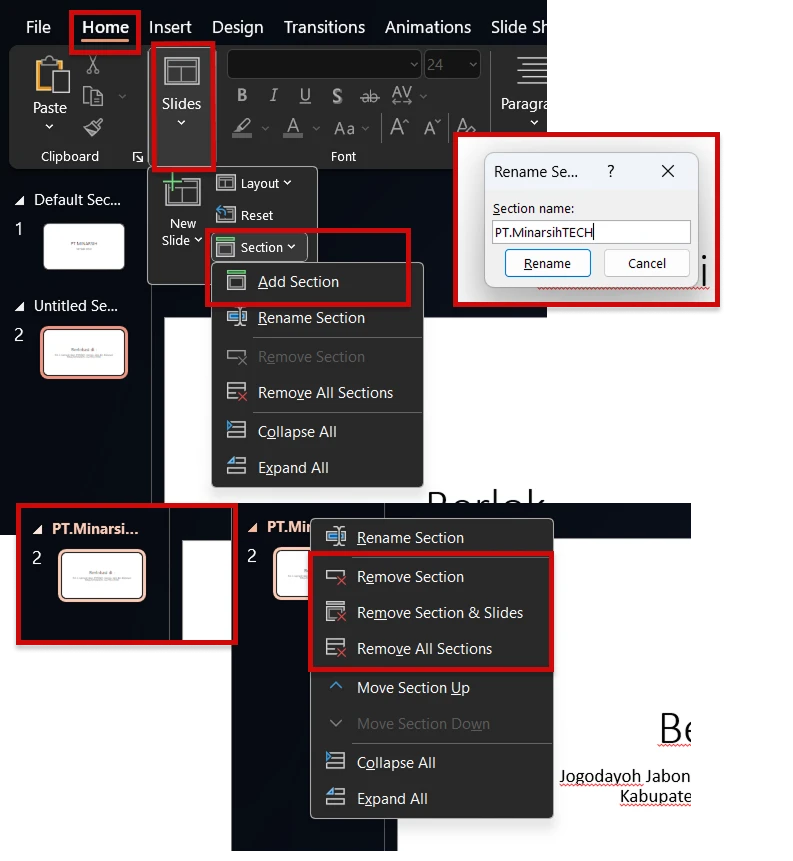
Mengelola slide secara efektif adalah kunci untuk menyusun presentasi yang profesional dan mudah dipahami. Dengan menggunakan berbagai tampilan slide, catatan pembicara, dan pengelompokan dalam bentuk bagian, Kita dapat menyampaikan materi dengan lebih tertata dan menarik. Manfaatkan fitur-fitur PowerPoint ini untuk mendukung keberhasilan presentasi kita.
Artikel Lainnya Dengan Kategori Terkait :
1. Belajar PowerPoint #01 Mengenal Antarmuka PowerPoint
2. Belajar PowerPoint #02 Memahami OneDrive dan Penggunaannya
3. Belajar PowerPoint #03 Membuat dan Membuka Presentasi
4. Belajar PowerPoint #04 Cara Menyimpan Presentasi
5. Belajar PowerPoint #05 Memahami Dasar Penggunaan Slide
6. Belajar PowerPoint #06 Memformat Teks pada Slide
7. Belajar PowerPoint #07 Menerapkan Tema pada Presentasi
8. Belajar PowerPoint #08 Menerapkan Transisi pada Slide
9. Belajar PowerPoint #09 Mengelola Slide dalam Presentasi
10. Belajar PowerPoint #10 Cara Menggunakan Fitur Find & Replace
11. Belajar PowerPoint #11 Cara Mencetak Presentasi
12. Belajar PowerPoint #12 Menyajikan Presentasi ke Audiens
13. Belajar PowerPoint #13 Menambahkan dan Mengelola Daftar
14. Belajar PowerPoint #14 Menggunakan Indentasi dan Spasi Antar Baris
15. Belajar PowerPoint #15 Menyisipkan dan Mengedit Gambar dalam Slide
16. Belajar PowerPoint #16 Memformat Gambar pada Slide
17. Belajar PowerPoint #17 Menambahkan dan Memodifikasi Bentuk dalam Slide
18. Belajar PowerPoint #18 Menyusun Objek pada Slide: Align, Group, & Order
19. Belajar PowerPoint #19 Menerapkan Animasi pada Teks dan Objek
20. Belajar PowerPoint #20 Menyisipkan Video ke dalam Slide
21. Belajar PowerPoint #21 Menyisipkan dan Mengedit Audio pada Slide
22. Belajar PowerPoint #22 Menambahkan dan Memodifikasi Tabel
23. Belajar PowerPoint #23 Menyisipkan dan Memodifikasi Grafik Chart
24. Belajar PowerPoint #24 Menyisipkan dan Mengedit SmartArt Graphics
25. Belajar PowerPoint #25 Mengecek Ejaan dan Tata Bahasa dalam Presentasi
26. Belajar PowerPoint #26 Meninjau Presentasi Sebelum Diberikan ke Audiens
27. Belajar PowerPoint #27 Memeriksa dan Melindungi Presentasi
28. Belajar PowerPoint #28 Memodifikasi Tema untuk Kombinasi Warna & Font
29. Belajar PowerPoint #29 Menggunakan Slide Master untuk Konsistensi Presentasi
30. Belajar PowerPoint #30 Menyisipkan dan Mengedit Link dalam Slide
31. Belajar PowerPoint #31 Menambahkan dan Mengedit Tombol Aksi
32. Belajar PowerPoint #32 Cara Berlatih dan Merekam Presentasi
33. Belajar PowerPoint #33 Membagikan Presentasi Secara Online
34. Belajar PowerPoint #34 Apa Itu Office 365 dan Fitur-Fiturnya?
35. Belajar PowerPoint #35 Fitur Baru di Office 2019
36. Belajar PowerPoint #36 Memahami Fitur Office Intelligent Services
37. Belajar PowerPoint #37 Menggunakan Tab Gambar untuk Menggambar di PowerPoint
38. Belajar PowerPoint #38 Bekerja dengan Ikon dalam Presentasi
39. Belajar PowerPoint #39 Kuis PowerPoint: Uji Pengetahuanmu!
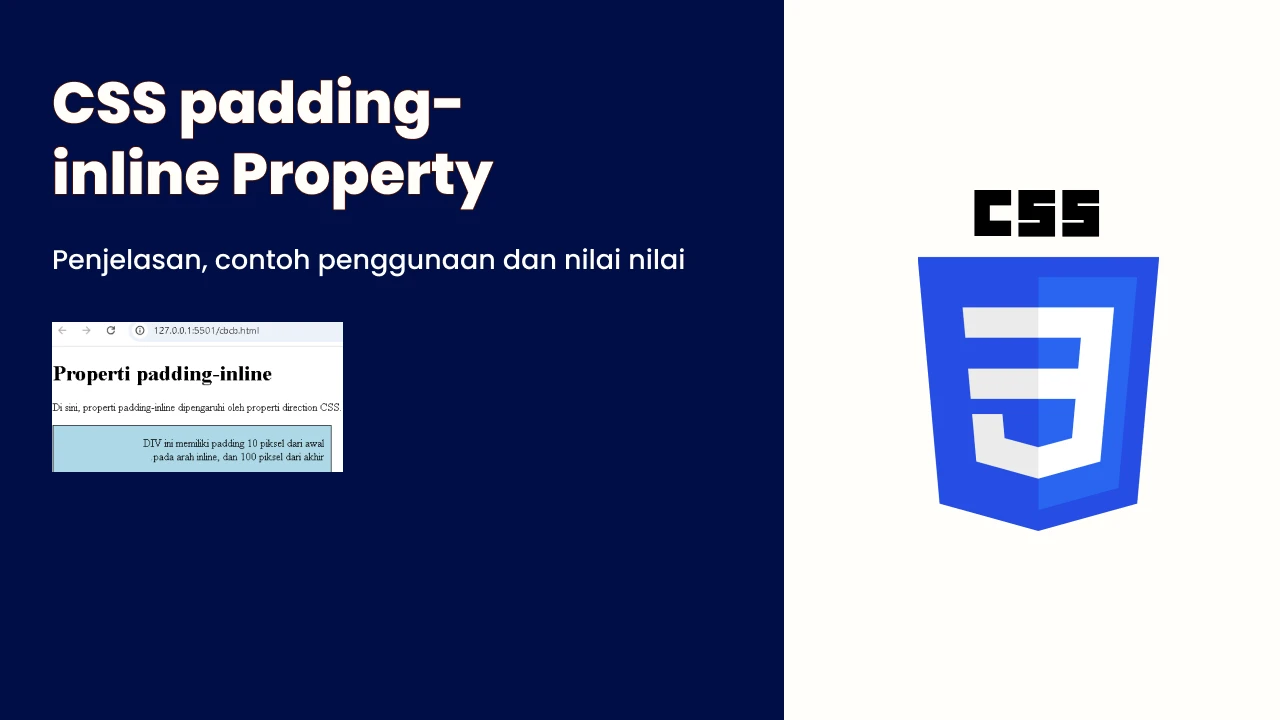
Mahardika Oktadiansyah - 15 Juli 2025
Belajar CSS Lanjutan #395 | CSS padding-inline Property
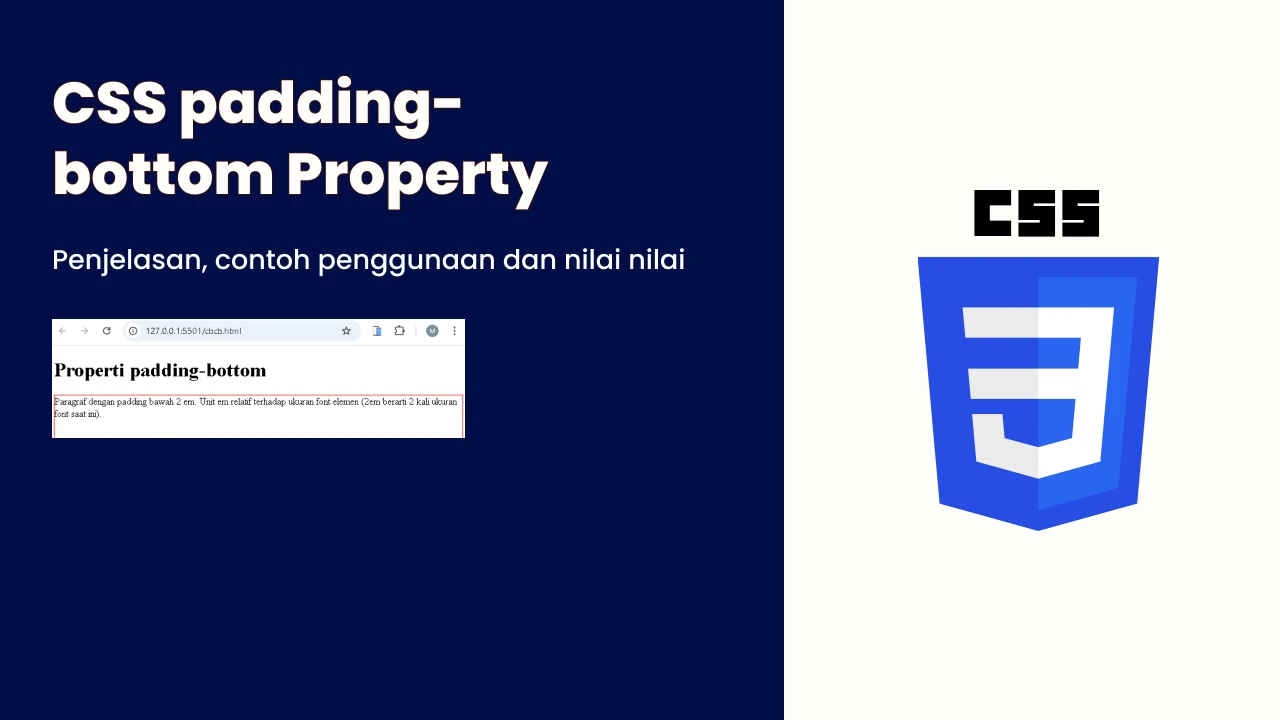
Mahardika Oktadiansyah - 15 Juli 2025
Belajar CSS Lanjutan #394 | CSS padding-bottom Property
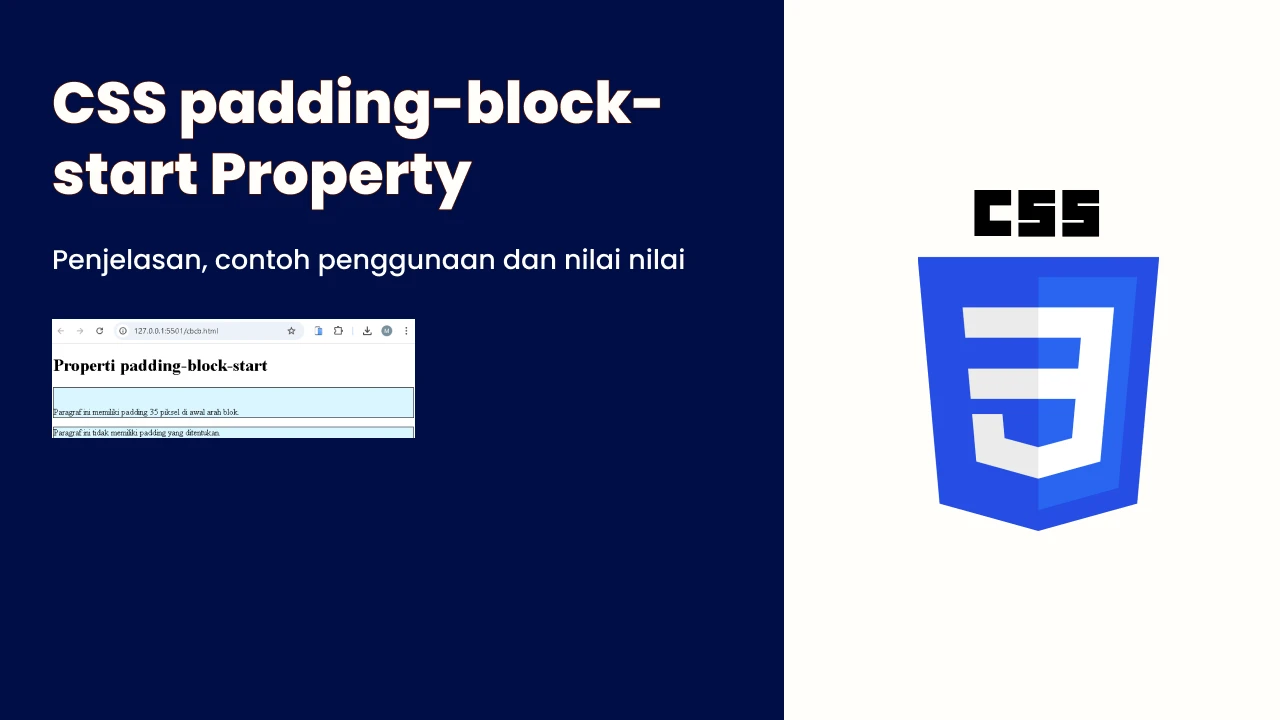
Mahardika Oktadiansyah - 15 Juli 2025
Belajar CSS Lanjutan #393 | CSS padding-block-start Property